Uniknij zostania oszukanym przez strony wyświetlające „Hacker is tracking you!”
Wirus MacZnany również jako: Pop-up Hacker is tracking you!
Otrzymaj bezpłatne skanowanie i sprawdź, czy twój komputer jest zainfekowany.
USUŃ TO TERAZAby korzystać z w pełni funkcjonalnego produktu, musisz kupić licencję na Combo Cleaner. Dostępny jest 7-dniowy bezpłatny okres próbny. Combo Cleaner jest własnością i jest zarządzane przez RCS LT, spółkę macierzystą PCRisk.
Czym jest „Hacker is tracking you!"?
„Hacker is tracking you!" to oszustwo promowane na różnych nieuczciwych stronach. Namawia odwiedzających, aby nie zamykali strony internetowej z powodu monitorowania ich przez hakera. Należy podkreślić, że to ostrzeżenie jest fałszywe. Ponadto żadna witryna nie jest w stanie wykryć zagrożeń znajdujących się na urządzeniach odwiedzających.
Oszustwa tego rodzaju zwykle rozpowszechniają różne fałszywe antywirusy, porywacze przeglądarki, adware i inne PUA (potencjalnie niechciane aplikacje). Zwykle użytkownicy wchodzą na zwodnicze witryny poprzez błędnie wpisane adresy URL lub przekierowania spowodowane przez niewiarygodne strony, natrętne reklamy lub zainstalowane PUA.
![]()
Przegląd oszustwa „Hacker is tracking you!"
Oszustwo twierdzi, że iPhone odwiedzającego został zhakowany. Podobno w ciągu dwóch minut cyberprzestępcy ujawnią tożsamość użytkownika, wyślą jego historię przeglądania i zdjęcia z przedniego aparatu – do całej listy jego kontaktów. W związku z tym system namawia odwiedzającego, aby nie opuszczał witryny i wyświetla zegar odliczający. Użytkownik jest instruowany, aby pobrać/zainstalować promowaną aplikację, aby uniknąć wspomnianych wcześniej zagrożeń.
Oprogramowanie promowane przez takie oszustwa wydaje się uzasadnione i oferuje „przydatne" funkcje, które rzadko działają (np. fałszywe narzędzia antywirusowe). Ponadto większość PUA ma szkodliwe możliwości (np. adware, porywacze przeglądarki etc.).
Podsumowując, ufając oszustwu „Hacker is tracking you!" i pozwolenie mu na zainstalowania promowanego przez nie oprogramowania na urządzeniu – może skutkować infekcjami systemu, poważnymi problemami prywatności, stratami finansowymi, a nawet kradzieżą tożsamości.
| Nazwa | Pop-up Hacker is tracking you! |
| Typ zagrożenia | Phishing, oszustwo, złośliwe oprogramowanie dla komputerów Mac, wirusy dla komputerów Mac |
| Fałszywe twierdzenie | Oszustwo twierdzi, że haker obserwuje użytkownika za pośrednictwem jego iPhone'a. |
| Przebranie | Oszustwo jest przedstawiane jako alert od Apple. |
| Powiązane domeny | kilomeu[.]com |
| Nazwy wykrycia (kilomeu[.]com) | Nie dotyczy (VirusTotal) |
| Objawy | Twój Mac staje się wolniejszy niż zwykle, widzisz niechciane reklamy pop-up, jesteś przekierowywany na podejrzane strony internetowe. |
| Metody dystrybucji | Zwodnicze reklamy pop-up, instalatory bezpłatnego oprogramowania (sprzedaż wiązana), fałszywe instalatory Flash Playera, pobrania plików torrent. |
| Zniszczenie | Śledzenie przeglądarki internetowej (potencjalne problemy prywatności), wyświetlanie niechcianych reklam, przekierowania na podejrzane strony internetowe, utrata prywatnych informacji. |
| Usuwanie malware (Windows) |
Aby usunąć możliwe infekcje malware, przeskanuj komputer profesjonalnym oprogramowaniem antywirusowym. Nasi analitycy bezpieczeństwa zalecają korzystanie z Combo Cleaner. Pobierz Combo CleanerBezpłatny skaner sprawdza, czy twój komputer jest zainfekowany. Aby korzystać z w pełni funkcjonalnego produktu, musisz kupić licencję na Combo Cleaner. Dostępny jest 7-dniowy bezpłatny okres próbny. Combo Cleaner jest własnością i jest zarządzane przez RCS LT, spółkę macierzystą PCRisk. |
Ogólne informacje o oszustwach internetowych
"Your iPhone Was Hacked", "Malware detected! iPhone need to be repaired", "MALWARE DETECTED Action Required" i "Hackers hijacked your calendar, infected your battery" to tylko niektóre przykłady oszustw podobnych do „ Hacker is tracking you!".
Internet jest pełen zwodniczych i złośliwych treści. Typowe modele oszustw obejmują: fałszywe ostrzeżenia o wirusach i błędach, powiadomienia o nieaktualnym/brakującym oprogramowaniu, fałszywe loterie i loterie z nagrodami, fałszywe prezenty i absurdalne oferty itp. Ze względu na to, jak powszechne są niebezpieczne strony internetowe, zdecydowanie zaleca się zachowanie ostrożności podczas przeglądania.
Jak zainstalowano potencjalnie niechciane aplikacje na moim komputerze?
PUA są dystrybuowane przy użyciu techniki marketingowej zwanej „sprzedażą wiązaną", polegającej na dołączaniu niechcianych/złośliwych dodatków do zwykłych programów. Przyspieszane pobrania/instalacje zwiększają ryzyko dopuszczenia dołączonych produktów do systemu. Natrętne reklamy również rozsyłają PUA. Po kliknięciu reklamy mogą uruchamiać skrypty umożliwiające pobieranie/instalację bez zgody użytkownika. PUA mogą również mieć „oficjalne" strony promocyjne/strony do pobrania.
Jak uniknąć instalacji potencjalnie niechcianych aplikacji?
Zaleca się sprawdzanie oprogramowania i pobieranie go wyłącznie z oficjalnych/zweryfikowanych źródeł. Niewiarygodne kanały pobierania, np. nieoficjalne witryny i strony z bezpłatnym oprogramowaniem, sieci udostępniania peer-to-peer i inne narzędzia pobierania stron trzecich często oferują dołączone/szkodliwe treści.
Podczas pobierania/instalowania zaleca się zapoznanie z warunkami, zapoznanie się z dostępnymi opcjami i skorzystanie z „Niestandardowych" lub „Zaawansowanych" ustawień, aby zrezygnować ze wszystkich dodatków. Natrętne reklamy wydają się uzasadnione, jednak przekierowują do witryn budzących duże wątpliwości (np. z hazardem, pornografią, randkami dla dorosłych itp.).
W przypadku napotkania takich reklam i/lub przekierowań należy sprawdzić system i natychmiast usunąć wszystkie podejrzane aplikacje oraz rozszerzenia/wtyczki przeglądarki. Jeśli twój komputer jest już zainfekowany PUA, zalecamy wykonanie skanowania za pomocą Combo Cleaner Antivirus dla Windows, aby automatycznie je usunąć.
Aby włączyć blokowanie okienek pop-up, ostrzeżenia o fałszywych witrynach i usunąć dane przeglądania sieci na urządzeniach mobilnych Apple, wykonaj następujące kroki:
Najpierw przejdź do „Ustawień", a następnie przewiń w dół, aby znaleźć i stuknąć „Safari".
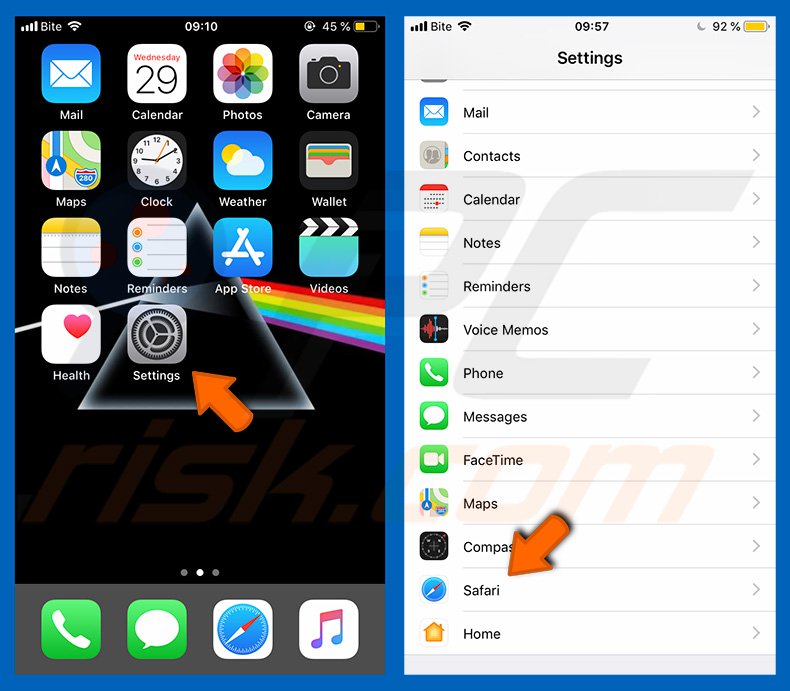
Sprawdź, czy przełączniki „Blokuj okienka pop-up" i „Ostrzeżenie o fałszywej witrynie internetowej" są włączone. Jeśli nie, włącz je natychmiast. Następnie przewiń w dół i stuknij „Zaawansowane".
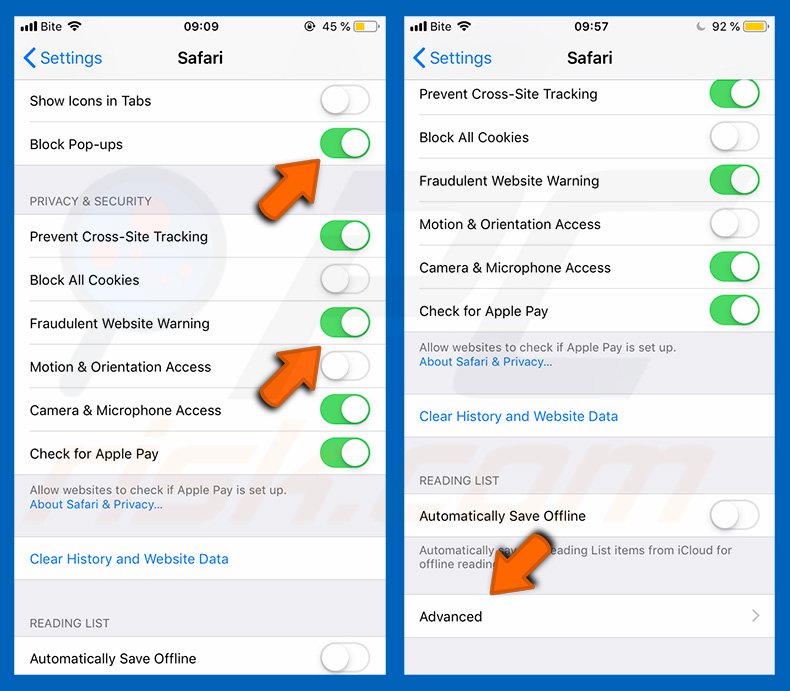
Kliknij „Dane witryny", a następnie „Usuń wszystkie dane witryny".
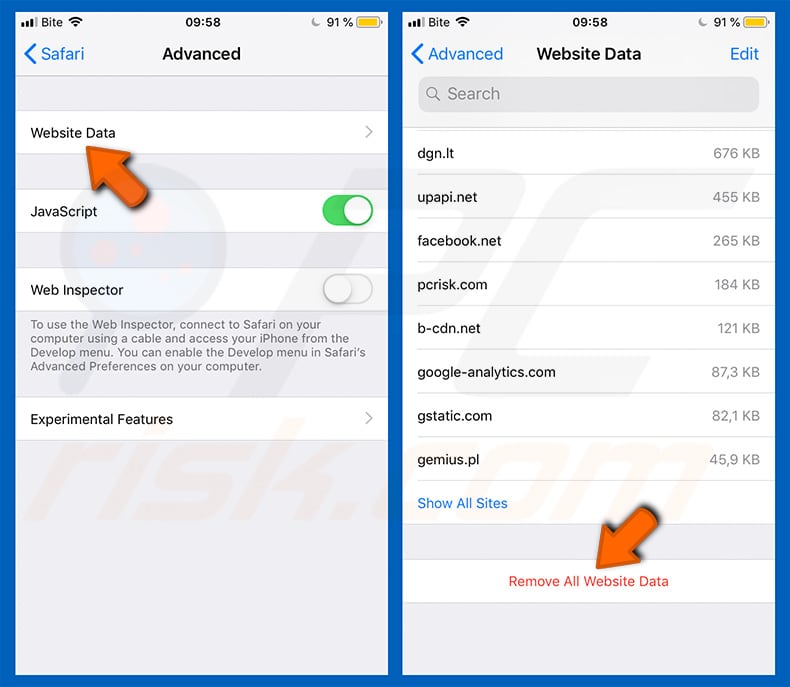
Natychmiastowe automatyczne usunięcie malware:
Ręczne usuwanie zagrożenia może być długim i skomplikowanym procesem, który wymaga zaawansowanych umiejętności obsługi komputera. Combo Cleaner to profesjonalne narzędzie do automatycznego usuwania malware, które jest zalecane do pozbycia się złośliwego oprogramowania. Pobierz je, klikając poniższy przycisk:
POBIERZ Combo CleanerPobierając jakiekolwiek oprogramowanie wyszczególnione na tej stronie zgadzasz się z naszą Polityką prywatności oraz Regulaminem. Aby korzystać z w pełni funkcjonalnego produktu, musisz kupić licencję na Combo Cleaner. Dostępny jest 7-dniowy bezpłatny okres próbny. Combo Cleaner jest własnością i jest zarządzane przez RCS LT, spółkę macierzystą PCRisk.
Szybkie menu:
- Czym jest „Hacker is tracking you!"?
- KROK 1. Usuwanie plików i folderów powiązanych z PUA z OSX.
- KROK 2. Usuwanie zwodniczych rozszerzeń z Safari.
- KROK 3. Usuwanie zwodniczych dodatków z Google Chrome.
- KROK 4. Usuwanie potencjalnie niechcianych wtyczek z Mozilla Firefox.
Film pokazujący, jak usunąć oprogramowanie typu adware i porywaczy przeglądarki z komputera Mac:
Usuwanie potencjalnie niechcianych aplikacji:
Usuń potencjalnie niechciane aplikacje z folderu „Aplikacje":

Kliknij ikonę Findera. W oknie Findera wybierz „Aplikacje". W folderze aplikacji poszukaj „MPlayerX", „NicePlayer" lub innych podejrzanych aplikacji i przeciągnij je do Kosza. Po usunięciu potencjalnie niechcianych aplikacji powodujących reklamy w internecie przeskanuj komputer Mac pod kątem wszelkich pozostałych niepożądanych składników.
POBIERZ narzędzie do usuwania złośliwego oprogramowania
Combo Cleaner sprawdza, czy twój komputer został zainfekowany. Aby korzystać z w pełni funkcjonalnego produktu, musisz kupić licencję na Combo Cleaner. Dostępny jest 7-dniowy bezpłatny okres próbny. Combo Cleaner jest własnością i jest zarządzane przez RCS LT, spółkę macierzystą PCRisk.
Usuwanie plików i folderów powiązanych z pop-up hacker is tracking you!:

Kliknij ikonę Finder na pasku menu, wybierz Idź i kliknij Idź do Folderu...
 Poszukaj plików wygenerowanych przez adware w folderze /Library/LaunchAgents:
Poszukaj plików wygenerowanych przez adware w folderze /Library/LaunchAgents:

W pasku Przejdź do Folderu... wpisz: /Library/LaunchAgents
 W folderze "LaunchAgents" poszukaj wszelkich ostatnio dodanych i podejrzanych plików oraz przenieś je do Kosza. Przykłady plików wygenerowanych przez adware - "installmac.AppRemoval.plist", "myppes.download.plist", "mykotlerino.ltvbit.plist", "kuklorest.update.plist" itd. Adware powszechnie instaluje wiele plików z tym samym rozszerzeniem.
W folderze "LaunchAgents" poszukaj wszelkich ostatnio dodanych i podejrzanych plików oraz przenieś je do Kosza. Przykłady plików wygenerowanych przez adware - "installmac.AppRemoval.plist", "myppes.download.plist", "mykotlerino.ltvbit.plist", "kuklorest.update.plist" itd. Adware powszechnie instaluje wiele plików z tym samym rozszerzeniem.
 Poszukaj plików wygenerowanych przez adware w folderze /Library/Application Support:
Poszukaj plików wygenerowanych przez adware w folderze /Library/Application Support:

W pasku Przejdź do Folderu... wpisz: /Library/Application Support

W folderze "Application Support" sprawdź wszelkie ostatnio dodane i podejrzane foldery. Przykładowo "MplayerX" lub "NicePlayer" oraz przenieś te foldery do Kosza..
 Poszukaj plików wygenerowanych przez adware w folderze ~/Library/LaunchAgents:
Poszukaj plików wygenerowanych przez adware w folderze ~/Library/LaunchAgents:

W pasku Przejdź do Folderu... i wpisz: ~/Library/LaunchAgents

W folderze "LaunchAgents" poszukaj wszelkich ostatnio dodanych i podejrzanych plików oraz przenieś je do Kosza. Przykłady plików wygenerowanych przez adware - "installmac.AppRemoval.plist", "myppes.download.plist", "mykotlerino.ltvbit.plist", "kuklorest.update.plist" itp. Adware powszechnie instaluje szereg plików z tym samym rozszerzeniem.
 Poszukaj plików wygenerowanych przez adware w folderze /Library/LaunchDaemons:
Poszukaj plików wygenerowanych przez adware w folderze /Library/LaunchDaemons:

W pasku Przejdź do Folderu... wpisz: /Library/LaunchDaemons
 W folderze "LaunchDaemons" poszukaj wszelkich podejrzanych plików. Przykładowo: "com.aoudad.net-preferences.plist", "com.myppes.net-preferences.plist", "com.kuklorest.net-preferences.plist", "com.avickUpd.plist" itp. oraz przenieś je do Kosza.
W folderze "LaunchDaemons" poszukaj wszelkich podejrzanych plików. Przykładowo: "com.aoudad.net-preferences.plist", "com.myppes.net-preferences.plist", "com.kuklorest.net-preferences.plist", "com.avickUpd.plist" itp. oraz przenieś je do Kosza.
 Przeskanuj swój Mac za pomocą Combo Cleaner:
Przeskanuj swój Mac za pomocą Combo Cleaner:
Jeśli wykonałeś wszystkie kroki we właściwej kolejności, twój Mac powinien być wolny od infekcji. Aby mieć pewność, że twój system nie jest zainfekowany, uruchom skanowanie przy użyciu programu Combo Cleaner Antivirus. Pobierz GO TUTAJ. Po pobraniu pliku kliknij dwukrotnie instalator combocleaner.dmg, w otwartym oknie przeciągnij i upuść ikonę Combo Cleaner na górze ikony aplikacji. Teraz otwórz starter i kliknij ikonę Combo Cleaner. Poczekaj, aż Combo Cleaner zaktualizuje bazę definicji wirusów i kliknij przycisk "Start Combo Scan" (Uruchom skanowanie Combo).

Combo Cleaner skanuje twój komputer Mac w poszukiwaniu infekcji malware. Jeśli skanowanie antywirusowe wyświetla "nie znaleziono żadnych zagrożeń" - oznacza to, że możesz kontynuować korzystanie z przewodnika usuwania. W przeciwnym razie, przed kontynuowaniem zaleca się usunięcie wszystkich wykrytych infekcji.

Po usunięciu plików i folderów wygenerowanych przez adware, kontynuuj w celu usunięcia złośliwych rozszerzeń ze swoich przeglądarek internetowych.
Usuwanie strony domowej i domyślnej wyszukiwarki pop-up hacker is tracking you! z przeglądarek internetowych:
 Usuwanie złośliwych rozszerzeń z Safari:
Usuwanie złośliwych rozszerzeń z Safari:
Usuwanie rozszerzeń powiązanych z pop-up hacker is tracking you! z Safari:

Otwórz przeglądarkę Safari. Z paska menu wybierz "Safari" i kliknij "Preferencje...".

W oknie "Preferencje" wybierz zakładkę "Rozszerzenia" i poszukaj wszelkich ostatnio zainstalowanych oraz podejrzanych rozszerzeń. Po ich zlokalizowaniu kliknij znajdujących się obok każdego z nich przycisk „Odinstaluj". Pamiętaj, że możesz bezpiecznie odinstalować wszystkie rozszerzenia ze swojej przeglądarki Safari – żadne z nich nie ma zasadniczego znaczenia dla jej prawidłowego działania.
- Jeśli w dalszym ciągu masz problemy z niechcianymi przekierowaniami przeglądarki oraz niechcianymi reklamami - Przywróć Safari.
 Usuwanie złośliwych wtyczek z Mozilla Firefox:
Usuwanie złośliwych wtyczek z Mozilla Firefox:
Usuwanie dodatków powiązanych z pop-up hacker is tracking you! z Mozilla Firefox:

Otwórz przeglądarkę Mozilla Firefox. W prawym górnym rogu ekranu kliknij przycisk "Otwórz Menu" (trzy linie poziome). W otwartym menu wybierz "Dodatki".

Wybierz zakładkę "Rozszerzenia" i poszukaj ostatnio zainstalowanych oraz podejrzanych dodatków. Po znalezieniu kliknij przycisk "Usuń" obok każdego z nich. Zauważ, że możesz bezpiecznie odinstalować wszystkie rozszerzenia z przeglądarki Mozilla Firefox – żadne z nich nie ma znaczącego wpływu na jej normalne działanie.
- Jeśli nadal doświadczasz problemów z przekierowaniami przeglądarki oraz niechcianymi reklamami - Przywróć Mozilla Firefox.
 Usuwanie złośliwych rozszerzeń z Google Chrome:
Usuwanie złośliwych rozszerzeń z Google Chrome:
Usuwanie dodatków powiązanych z pop-up hacker is tracking you! z Google Chrome:

Otwórz Google Chrome i kliknij przycisk "Menu Chrome" (trzy linie poziome) zlokalizowany w prawym górnym rogu okna przeglądarki. Z rozwijanego menu wybierz "Więcej narzędzi" oraz wybierz "Rozszerzenia".

W oknie "Rozszerzenia" poszukaj wszelkich ostatnio zainstalowanych i podejrzanych dodatków. Po znalezieniu kliknij przycisk "Kosz" obok każdego z nich. Zauważ, że możesz bezpiecznie odinstalować wszystkie rozszerzenia z przeglądarki Google Chrome – żadne z nich nie ma znaczącego wpływu na jej normalne działanie.
- Jeśli nadal doświadczasz problemów z przekierowaniami przeglądarki oraz niechcianymi reklamami - PrzywróćGoogle Chrome.
Często zadawane pytania (FAQ)
Co to jest oszustwo typu pop-up?
Zasadniczo oszustwa w postaci okienek pop-up to zwodnicze wiadomości mające na celu nakłonienie lub przestraszenie użytkowników do wykonania określonych działań. Przykładowo ofiary mogą zostać nakłonione do pobrania/zainstalowania (prawdopodobnie podejrzanego lub złośliwego) oprogramowania, zakupu produktów, zadzwonienia na fałszywe linie wsparcia, ujawnienia prywatnych i wrażliwych informacji, uiszczenia fałszywych opłat itd.
Jaki jest cel oszustwa typu pop-up?
Większość oszustw typu pop-up ma ten sam cel końcowy – generowanie przychodów dla ich projektantów. Cyberprzestępcy mogą czerpać zyski, nadużywając lub sprzedając prywatne dane, zdobywając pieniądze podstępem, promując podejrzane aplikacje, dystrybuując złośliwe oprogramowanie itd.
Dlaczego napotykam fałszywe okienka pop-up?
Oszustwa typu pop-up są uruchamiane na zwodniczych witrynach, do których zwykle uzyskuje się dostęp w sposób niezamierzony. Strony te mogą zostać siłowo otworzone przez szkodliwe oprogramowanie już obecne w systemie. Można do nich również wejść poprzez błędnie wpisane adresy URL lub przekierowania spowodowane przez fałszywe strony internetowe, spamowe powiadomienia przeglądarki lub natrętne reklamy.
Czy Combo Cleaner ochroni mnie przed oszustwami typu pop-up?
Combo Cleaner może skanować każdą odwiedzaną witrynę internetową oraz wykrywać zwodnicze i złośliwe. Dlatego jeśli wejdziesz na taką stronę – natychmiast zostaniesz ostrzeżony, a dalszy dostęp do serwisu zostanie ograniczony.
Udostępnij:

Tomas Meskauskas
Ekspert ds. bezpieczeństwa, profesjonalny analityk złośliwego oprogramowania
Jestem pasjonatem bezpieczeństwa komputerowego i technologii. Posiadam ponad 10-letnie doświadczenie w różnych firmach zajmujących się rozwiązywaniem problemów technicznych i bezpieczeństwem Internetu. Od 2010 roku pracuję jako autor i redaktor Pcrisk. Śledź mnie na Twitter i LinkedIn, aby być na bieżąco z najnowszymi zagrożeniami bezpieczeństwa online.
Portal bezpieczeństwa PCrisk jest prowadzony przez firmę RCS LT.
Połączone siły badaczy bezpieczeństwa pomagają edukować użytkowników komputerów na temat najnowszych zagrożeń bezpieczeństwa w Internecie. Więcej informacji o firmie RCS LT.
Nasze poradniki usuwania malware są bezpłatne. Jednak, jeśli chciałbyś nas wspomóc, prosimy o przesłanie nam dotacji.
Przekaż darowiznęPortal bezpieczeństwa PCrisk jest prowadzony przez firmę RCS LT.
Połączone siły badaczy bezpieczeństwa pomagają edukować użytkowników komputerów na temat najnowszych zagrożeń bezpieczeństwa w Internecie. Więcej informacji o firmie RCS LT.
Nasze poradniki usuwania malware są bezpłatne. Jednak, jeśli chciałbyś nas wspomóc, prosimy o przesłanie nam dotacji.
Przekaż darowiznę
▼ Pokaż dyskusję